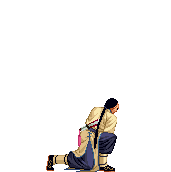Pasti baik” saja kan .......di
siang hari ini saya akan menampilkan sebuah artikel Yang berjudul cara mengatasi tidak
bisa menyimpan atau mempublikasikan artikel di blog ......Itu sebenarnya
bukan blog kita error tapi koneksi kita yang error atau dalam bahasa saya
lemoooot.....
yak langsung saja kita lihat screensoot di bawah ini.....
cara menangani nya bgini.........
pertama klik tombol publikasikan 5
kali atau 3.....terserah lah yang penting di klik
selanjutnya .....kalau tetep masih
tidak mau mempublikasikan juga...... terpaksa
Dengan paksaan
.......hehehehe......serem juga klihatanya......gini cara nya
Klik reload current page itu lo
simbulnya panah mlungker......
Kita
lihat screensoot di bawah ini.....
Lalu akan muncul tampilan seperti
ini......
Kemudian klik leave page .....
Kalau sudah selesai proses reload
nya kan tampil lagi tu postingan anda seperti semula......
Klik tombol close pada mozila,atau
web browser yang lain yang anda gunakan....mungkin akan muncul lagi
Peringatan kaya yang di atas tadi
Kemudian klik leave page .....jadi anda keluar deh
Dari web ,langkah selanjutnya masuk
lagi ke postingan anda seperti screensoot
di bawah ini
Kalau ada enteri tanpa judul itu
mungkin .........karena kita ngeklik publikasikan tadi Hapus aja postingan [
enteri tanpa judul ] itu....kalau ada judulnya terus di cap draf contoh nya ada
5 postingan misalnya...itu hapus empat [ 4 ] postingan tadi ,tinggalkan 1 saja
,yang satu itu tandai atau Centang Lalu klik publikasikan Sudah selesai
deh postingan kita ......
Sekian dulu .....ya sobat semoga
dari artikel yang saya luncurkan di layar leptop,hp,anda bermanfaat
Bagi anda semua..................